Urgente per i clienti iMobie: Azione richiesta per ottenere 3 mesi extra gratuiti del tuo software
Download AnyTrans to Start Your iOS Contents Management Experience!
Benvenuto nella guida in linea di AnyTrans. Qui puoi trovare tutti i tutorial dettagliati su come gestire i tuoi contenuti iOS tra dispositivi iOS, dispositivo iOS e computer, dispositivo iOS e iTunes, dispositivo iOS e iCloud, nonché i dati archiviati sui backup di iTunes e iCloud, spostare i dati del dispositivo Android su iTunes, iCloud e dispositivo iOS e organizza la schermata iniziale, personalizza le suonerie e cerca e scarica app per dispositivo iOS. Se hai ancora domande dopo aver letto questa guida, non esitare a contattare il nostro team di supporto e riceverai una risposta entro 24 ore.
Scarica ora *Disponibile per computer Windows e Mac.
Vedi i prezzi * Goditi l'aggiornamento e il supporto a vita.
L'account iCloud di solito memorizza tutti i file che si sincronizzano con i tuoi dispositivi, ma escludendo i dati sul tuo computer. Ora AnyTrans ti consente di importare liberamente i dati desiderati, come foto, contatti e note dal computer all'account iCloud. Si prega di seguire la guida dettagliata per fare buon uso di AnyTrans.
Do as following:
Vedrai l'interfaccia di seguito una volta scelta l'opzione iCloud Manager.
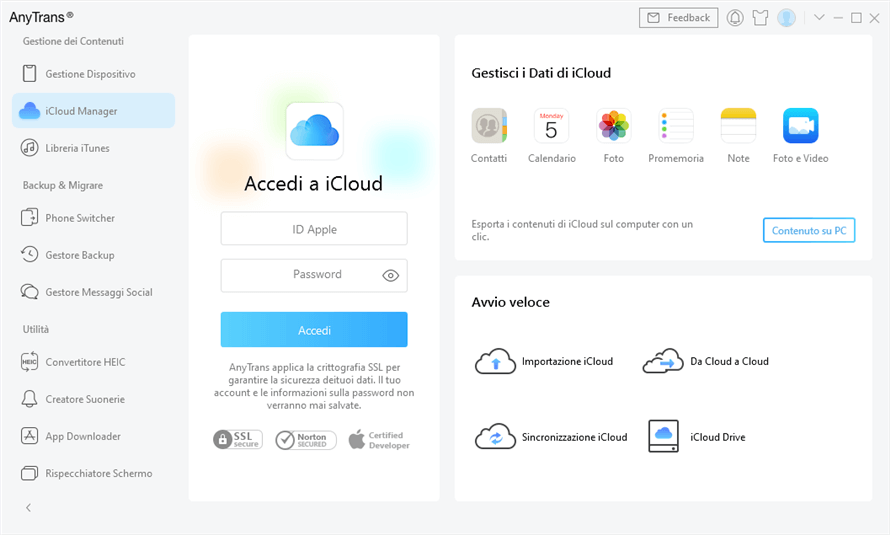
Dopo aver inserito l'ID Apple e la password corretti, fai clic sul pulsante Accedi per accedere al tuo account iCloud. Nel frattempo, crea una connessione Internet stabile mentre accedi al tuo account iCloud. Inoltre, AnyTrans pone sempre la tua privacy come prima considerazione e non conserverà mai alcuna registrazione del tuo account o contenuto iCloud in qualsiasi momento. Si prega di utilizzare AnyTrans con facilità.
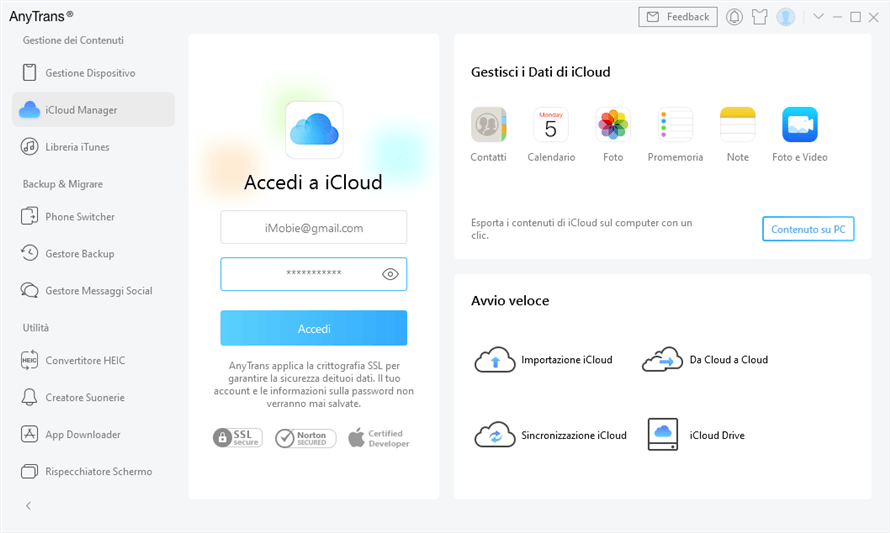
Se l'autenticazione a due fattori è stata attivata, inserisci il codice di verifica visualizzato sul tuo dispositivo iOS per continuare.
Do as following:
Dopo aver scelto l'opzione Importa iCloud, fai clic sul pulsante Scarica ora per selezionare i file che desideri trasferire su iCloud. Al termine della selezione dei file che si desidera importare, fare clic sul pulsante Apri, quindi verrà visualizzata l'interfaccia sottostante.
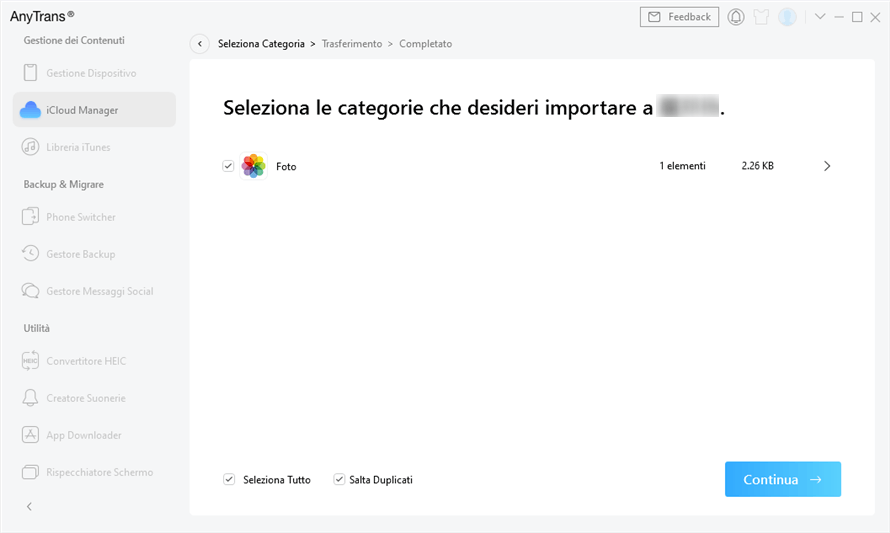
Attualmente AnyTrans supporta l'importazione di note in formato .csv, contatti in formato .vcf e foto in formato .jpg.
Do as following:
Dopo aver fatto clic sul pulsante Continua, inizierà il processo di trasferimento. Il tempo per il trasferimento varia in base alla dimensione dei dati. Una volta completato il processo di trasferimento, vedrai la pagina Trasferimento completato. Per tornare alla pagina precedente, fare clic sul pulsante trasferire più elementi.
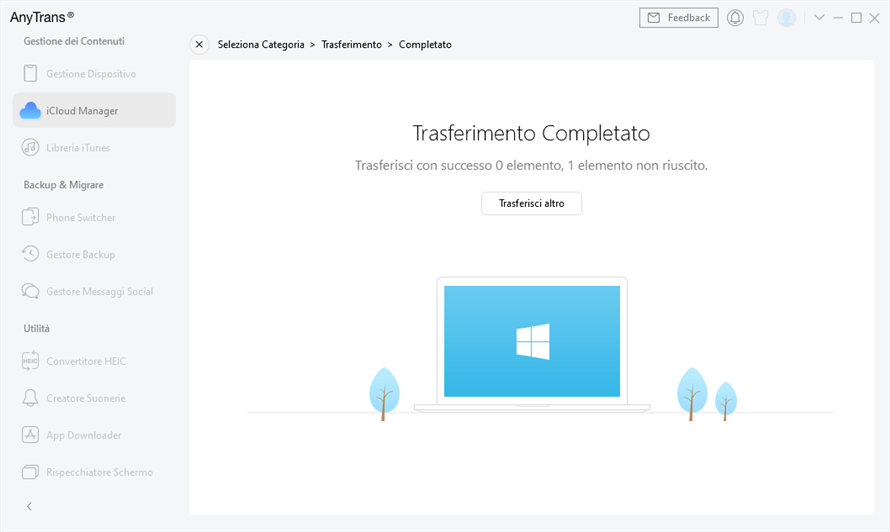
Ciao, è utile?
SÌ NOGrazie per il tuo gentile feedback!
Ritorno